Les erreurs de demande réseau qui se produisent en raison de problèmes de serveur ou de pannes de réseau peuvent ralentir votre application mobile et avoir un impact négatif sur l'expérience utilisateur. Utilisez la page des erreurs de demande pour comprendre la cause des erreurs HTTP et partagez des données exploitables avec votre équipe pour résoudre les problèmes sous-jacents.
Afficher la page des erreurs de demande
Pour afficher la page des erreurs de demande, accédez à one.newrelic.com > All capabilities > Mobile > (select an app) > Request errors.
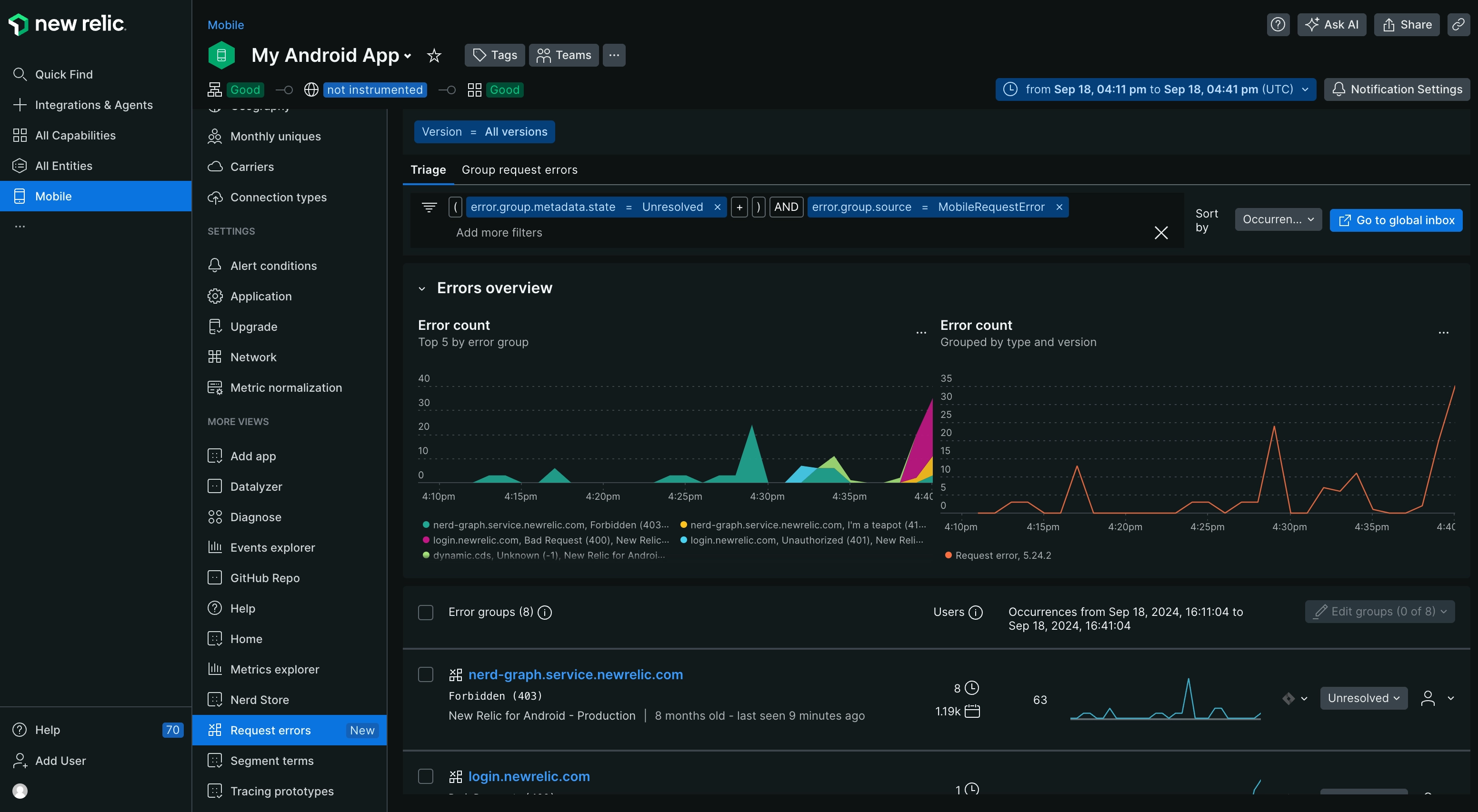
workflowrecommandé
Nous recommandons l'approche suivante pour enquêter sur les erreurs de requête HTTP et les échecs de réseau, vous permettant d'acquérir une compréhension complète de l'erreur, d'identifier les facteurs contributifs et de mettre en œuvre des stratégies de débogage efficaces :
Accédez à une seule erreur: pour afficher les détails d’une erreur de demande ou d’une défaillance du réseau, cliquez sur la ligne du tableau du groupe d’erreurs. Ici, vous pouvez afficher les informations de la demande, l'attribut de la demande et le corps de la réponse, ainsi qu'obtenir plus d'informations sur cette erreur.
Interroger et partager les données d'erreur: Pour explorer les données derrière l'un des graphiques ou des listes sur la page d'erreurs HTTP :
- Sur n’importe quel graphique, cliquez sur le menu …, puis sur View query.
- Depuis le générateur de requêtes, vous pouvez ajouter les données d'erreur à un dashboard et les partager via un permalien.
Pour approfondir les données d'erreur, interrogez vos données pour l'événement et l'attribut suivants :
MobileRequestErrorévénement et attributMobileRequestévénement et attribut
Modifier la manière dont la page regroupe et trie les erreurs et les pannes de réseau: effectuez des sélections à l'aide des barres d'attributs et de filtres en haut de la page. Par défaut, les erreurs sont regroupées par domaine de requête et chemin de requête.
Filtrer pour des erreurs spécifiques et des échecs réseau: sélectionnez une erreur ou un échec à l'aide de plusieurs filtres dans la barre de filtres.
Voir les filtres que vous avez appliqués ou supprimer des filtres: les filtres que vous sélectionnez s'affichent dans la barre de filtres. Pour effacer les filtres, sélectionnez le X à côté du filtre que vous souhaitez effacer.
Changer la fenêtre horaire: Sélectionnez une nouvelle période horaire dans la liste déroulante du sélecteur d'intervalle de temps.
Afficher les informations pour une version d'application spécifique: sélectionnez la version pour laquelle vous souhaitez voir les graphiques et les listes dans la liste déroulante des versions. Par défaut, toutes les versions disponibles sont affichées.
Les sections ci-dessous décrivent ce que vous pouvez faire sur la page des erreurs de demande.
Onglet Triage
L'onglet triage affiche un aperçu des erreurs non résolues et de leur corrélation avec le taux d'erreur. Le tableau des groupes d'erreurs répertorie les groupes d'erreurs par occurrence et vous permet de les attribuer à un utilisateur qui peut les étudier et les corriger.
Onglet Erreurs de demande de groupe
Dans l'onglet Erreurs de groupe, vous pouvez :
Évaluez les tendances globales des erreurs de requête HTTP et réseau: consultez un aperçu des erreurs de requête et du taux d'erreur sur plusieurs domaines de requête et types et versions d'applications mobiles. Utilisez ces données pour identifier et corriger rapidement vos requests API.
Filtre pour une analyse plus approfondie: utilisez des groupes et des filtres pour vous concentrer sur un attribut de demande spécifique, tel que le type de demande, le chemin de la demande, le type d'erreur ou tout attribut personnalisé que vous avez défini.
Identifier les modèles: examinez la table des erreurs de demande pour connaître les tendances liées au domaine de demande, aux chemins de demande et à la fréquence d'occurrence.
Enquêter sur les erreurs de demande individuelles: sélectionnez un rapport d'erreur de demande pour afficher ses tracedistribuées, le suivi des événements, le corps de la réponse, l'attribut et d'autres détails pertinents nécessaires à un débogage efficace.
Mettre à jour le statut d'erreur: marquez l'erreur de demande comme résolue ou attribuez-la à un membre de l'équipe spécifique qui peut posséder et examiner le problème, puis déployer un correctif.
Demander les détails de l'erreur
Sur la page des erreurs de demande, cliquez sur une erreur spécifique pour voir :
- Parcours utilisateur: Affiche les différents chemins et actions effectués par un utilisateur qui ont conduit à l'erreur.
- Graphique de toutes les occurrences: affiche la fréquence d'une erreur de demande sur la période sélectionnée, à partir de sa détection initiale. Vous pouvez afficher soit les données agrégées de toutes les occurrences, soit une répartition par version d'application.
- Répartition des types d'erreurs: Affiche la répartition des erreurs de cette requête sur différentes versions du système d'exploitation ou sur les appareils concernés.
Les erreurs résolues incluent une bannière contenant des détails sur l'utilisateur qui a résolu l'erreur de demande et l'horodatage de résolution. Notez que des politiques de conservation des données s'appliquent àmonitoring des applications mobiles, vous permettant de filtrer par erreurs résolues pour une analyse historique si nécessaire.
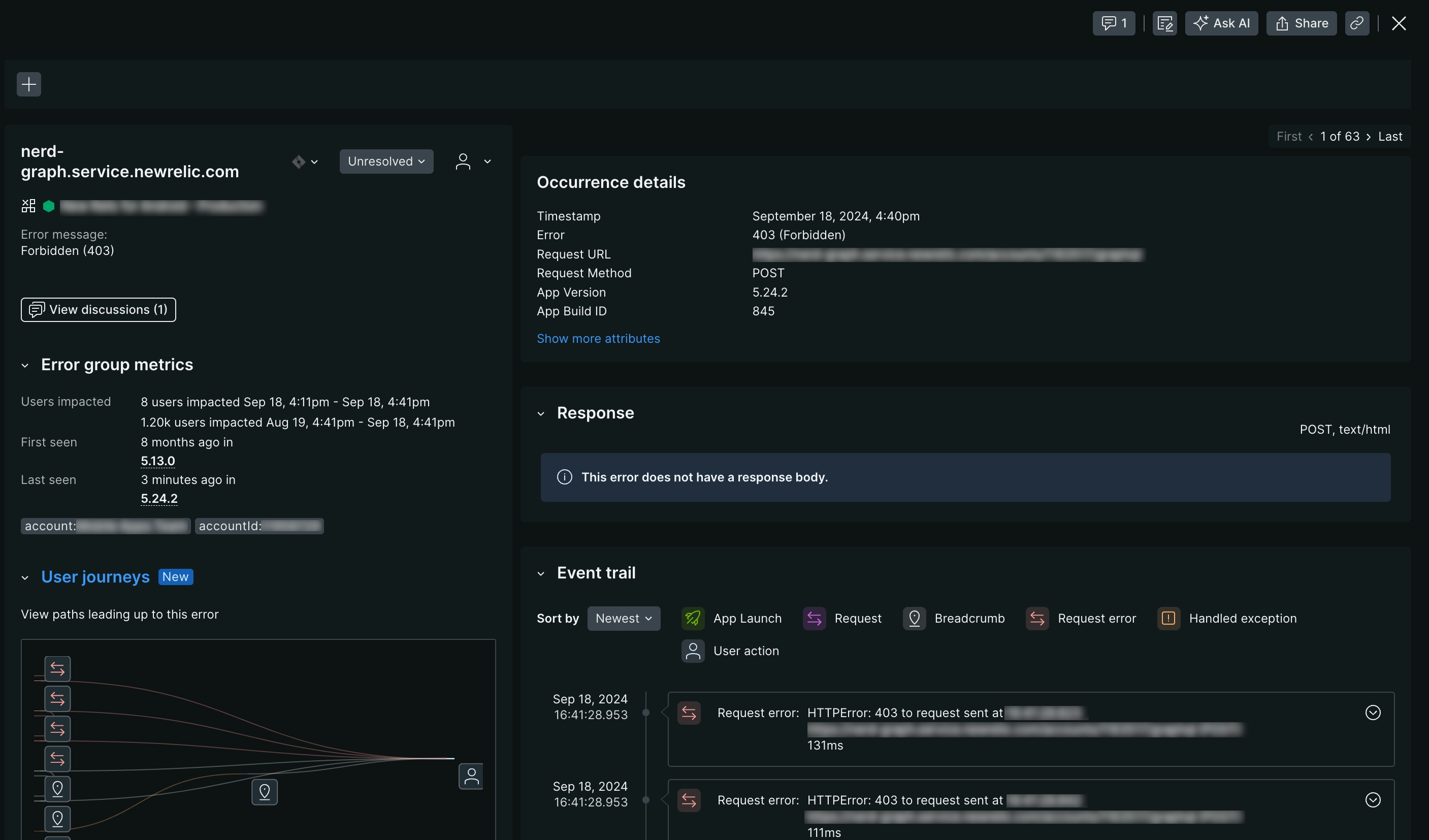
one.newrelic.com > All capabilities > Mobile > Request errors: sélectionnez une erreur de demande pour ouvrir la page des détails des erreurs de demande.
Profils
Lorsque vous examinez une erreur spécifique, la section des profils fournit des détails visuels sur les différences significatives dans la fréquence des différentes valeurs pour l'événement d'erreur HTTP. Pour chaque attribut, le profil d'erreur comprend :
- Une carte thermique montrant comment l'attribut de l'erreur est distribué pour les valeurs qui s'écartent le plus
- Une étiquette comparant la distribution de l'attribut d'erreur à celle d'autres erreurs
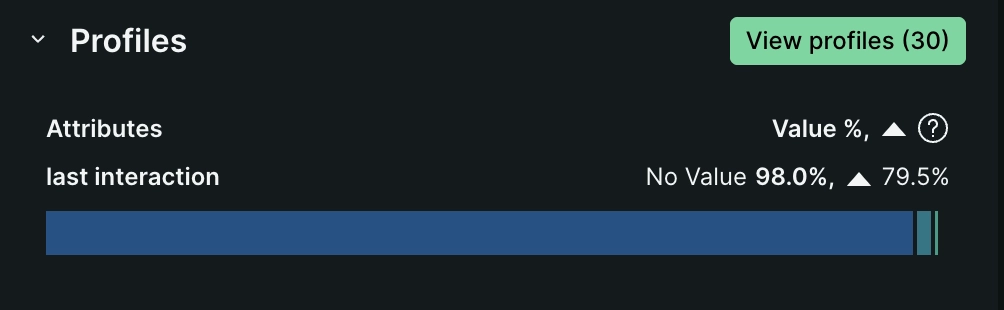
one.newrelic.com > All capabilities > Mobile > Request errors > (Sélectionnez une erreur spécifique): Sélectionnez une erreur de demande pour ouvrir la page de détails des erreurs de demande et afficher les profils d'erreur.
Triage
Lorsque vous examinez une erreur spécifique, la section de triage associe l'occurrence d'erreur spécifique que vous visualisez à son groupe d'erreurs créé par le système. Ces groupes d’erreurs créés par le système sont identifiés par une empreinte digitale unique. C'est cette empreinte digitale unique qui vous permet de trier les groupes d'erreurs par mises à jour de statut ou affectations.
Pour plus d'informations sur la création des groupes d'erreurs, consultez Fonctionnement des groupes d'erreurs et pour en savoir plus sur le statut et les affectations, consultez suivi des erreurs.
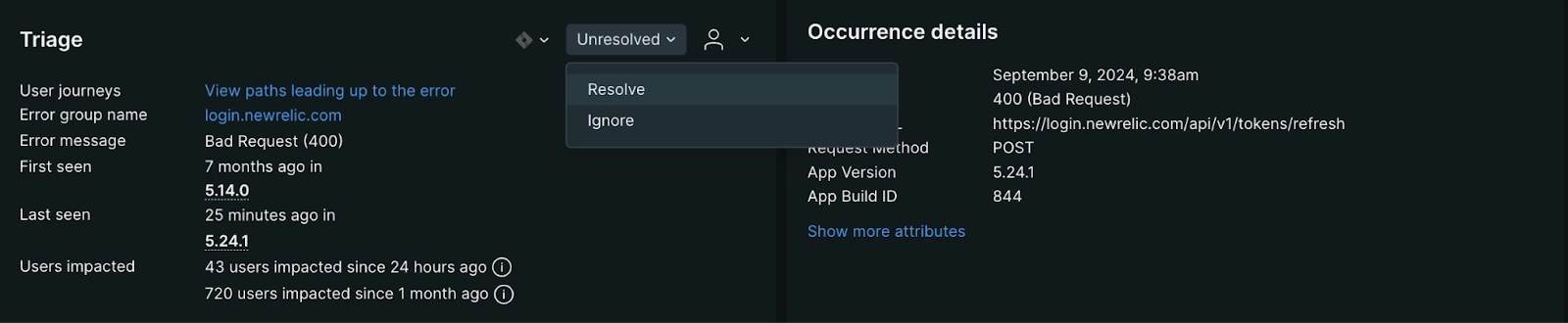
one.newrelic.com > All capabilities > Mobile > Request errors > (Sélectionnez une erreur de demande): À partir de la page de détails des erreurs de demande, vous pouvez trier les occurrences d'erreurs spécifiques en ajoutant des mises à jour de statut ou des affectations.
tracedistribuées
Lorsque vous examinez une erreur spécifique, la section traces distribuées suit et observe vos requests au fur et à mesure qu'elles circulent dans votre application, en parcourant divers services pour atteindre leur objectif. En visualisant l'intégralité du chemin de la requête sur différents services, vous pouvez identifier rapidement les échecs ou les goulots d'étranglement des performances.
Pour en savoir plus sur le fonctionnement du tracing distribué, consultez Suivre requests sur vos microservices.

one.newrelic.com > All capabilities > Mobile > Request errors > (Sélectionnez une erreur de demande): À partir de la page de détails des erreurs de demande, vous visualisez les tracedistribuées associées à cette demande.
Réponse
Une réponse typique à une demande comprend un en-tête de réponse et un corps de réponse, qui transmettent ensemble des informations sur le succès ou l’échec de la demande. L'en-tête de réponse contient des métadonnées sur le serveur, tandis que le corps de la réponse contient des informations sur la sortie, notamment un code de réussite ou d'échec et le message correspondant.
Nous capturons le corps de la réponse aux requests chaque fois qu'il est disponible, en l'affichant sur la page de détails des erreurs de demande pour accélérer le débogage.

one.newrelic.com > All capabilities > Mobile > Request errors > (Sélectionnez une erreur de demande): À partir de la page de détails des erreurs de demande, vous affichez le corps de la réponse associé à cette demande.
suivi des événements
Lorsque vous examinez une erreur spécifique, le suivi des événements fournit un log chronologique de tous les événements ayant conduit à l'erreur demandée, ce qui aide à l'analyse des causes profondes. Il peut s'agir d'un événement monitoré par New Relic par défaut ou d'un événement personnalisé. Le suivi des événements est trié par ordre chronologique, en commençant par l'événement le plus ancien, qui est généralement le lancement de l'application, mais vous pouvez modifier les éléments suivants :
- Trier : basculer entre l'ordre croissant et décroissant
- Filtrage d'événements : filtrez par type d'événement, comme
app launch,request,request errorouuser actions. - Détails de l'événement : développez un événement individuel pour inspecter son attribut, comme
errorType,responseTimeourequestUrlpour un événement de demande.
Après avoir trié et filtré votre événement, vous pouvez approfondir un peu l'événement qui a conduit à l'erreur en examinant :
- Fil d'Ariane personnalisé: utilisez le SDK Record fil d'Ariane pour créer un événement
MobileBreadcrumbpersonnalisé. Cela vous permet d' log une interaction d'application spécifique qui peut être pertinente pour enquêter sur votre erreur. - Exceptions gérées: utilisez les méthodes SDK Record Handled Exception pour iOS et Android pour annoter l’endroit où les exceptions sont gérées dans votre application. Ces annotations rempliront automatiquement le suivi des événements de crash.
Pour obtenir des conseils sur l'amélioration du suivi des événements en cas d'accident avec des données personnalisées, voir Record fil d'Ariane.
Pour tirer pleinement parti de nos outils d'analyse des accidents, assurez-vous de :
- Utilisez le SDK mobile pour créer un événement
MobileBreadcrumbouMobileHandledExceptionpersonnalisé. - Activez
MobileRequestévénement pour capturer les données de requête réseau.
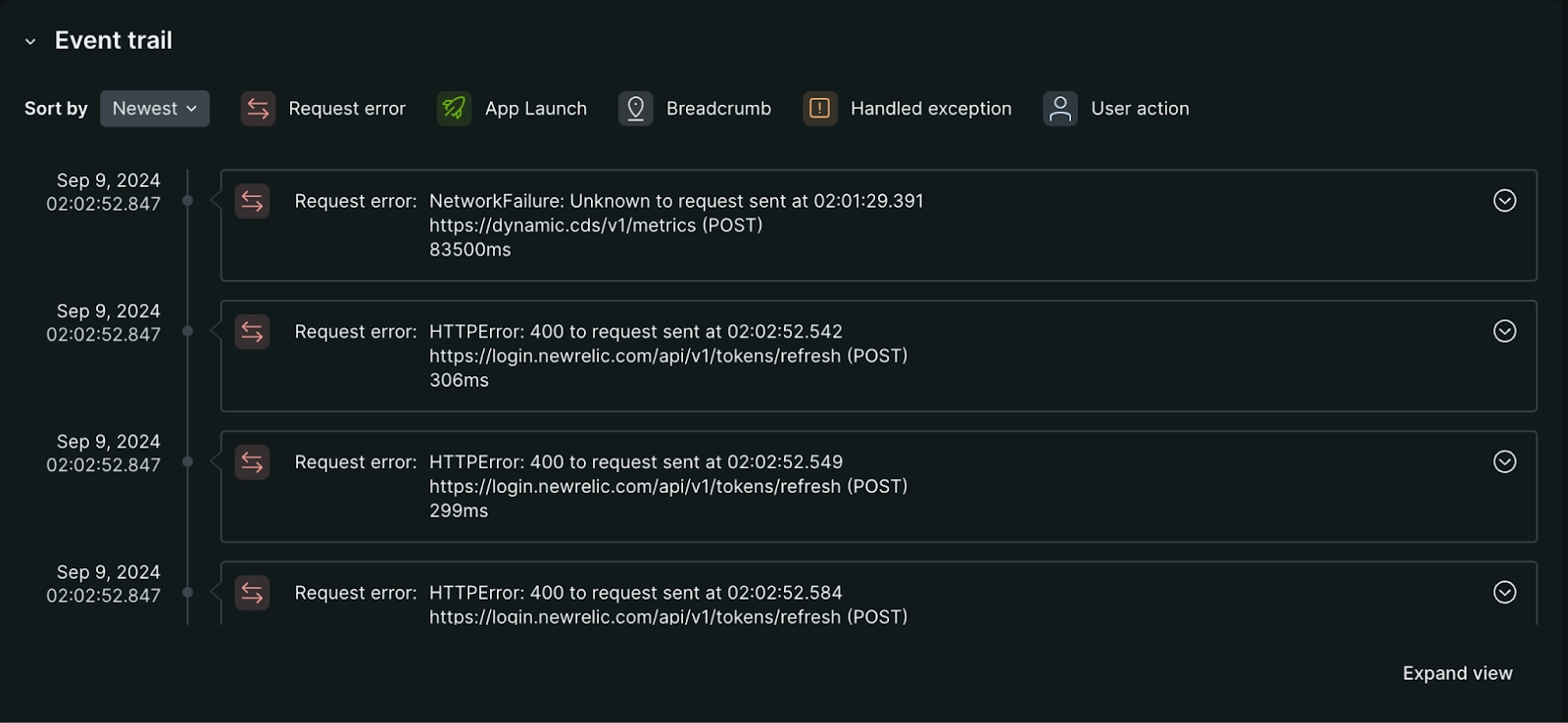
one.newrelic.com > All capabilities > Mobile > Request errors > (Sélectionnez une erreur de demande): À partir de la page de détails des erreurs de demande, vous pouvez approfondir l'événement qui a conduit à une erreur spécifique en utilisant notre suivi des événements.
Attributs
Lorsque vous examinez une erreur spécifique, chaque exemple d’erreur de demande comprend un ensemble complet d’attributs qui fournissent des informations détaillées sur la demande, la réponse et les paramètres spécifiques qui ont déclenché l’erreur. Ces attributs offrent des informations précieuses détaillées sur le contexte de l'erreur et aident à comprendre la cause profonde.
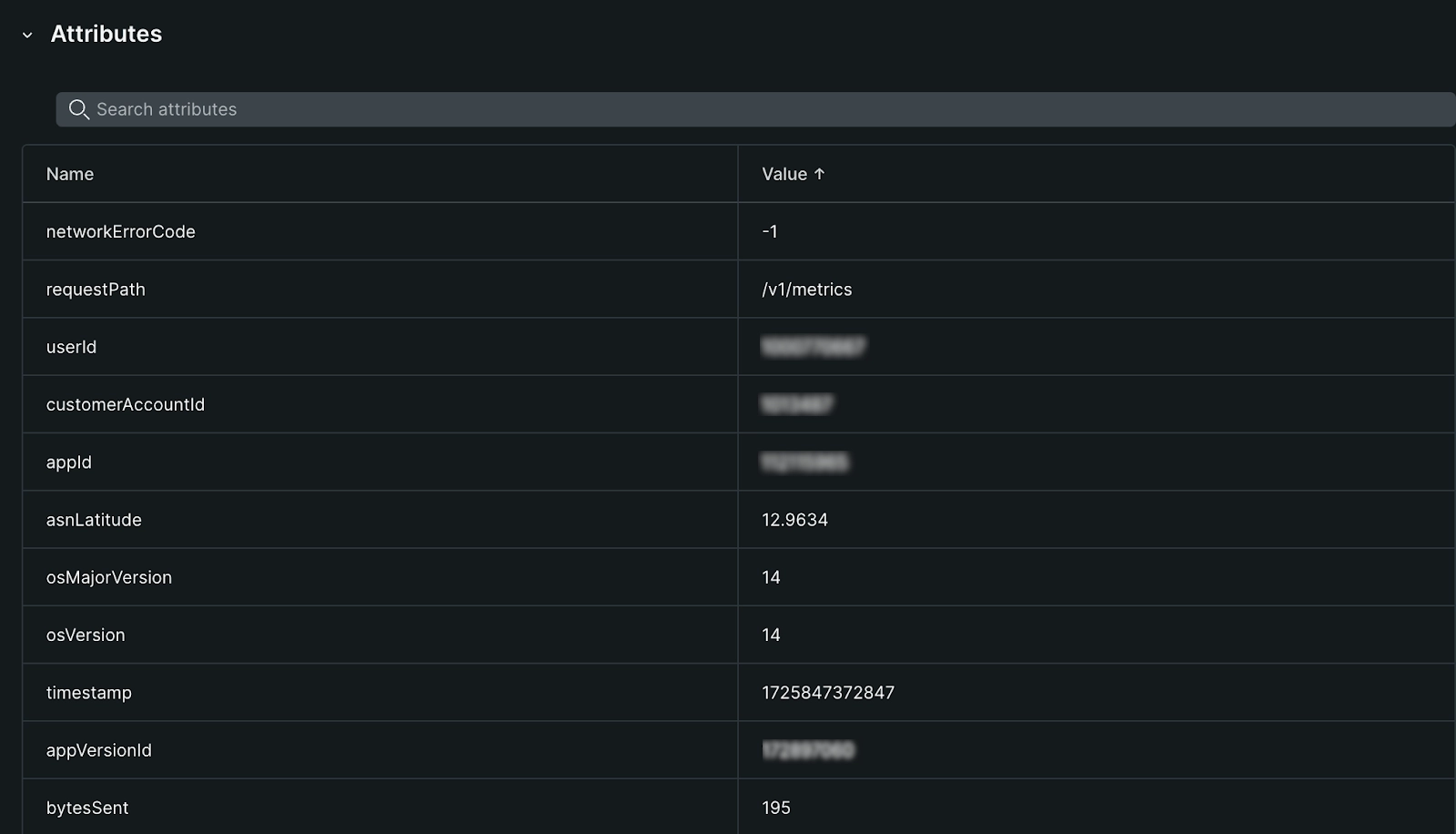
one.newrelic.com > All capabilities > Mobile > Request errors > (Sélectionnez une erreur de demande): Dans la section attribut, vous pouvez approfondir l'attribut collecté pour cette demande.
Dépannage
- Gardez à l’esprit que les profils sont désactivés lorsqu’aucun profil n’est disponible correspondant aux filtres appliqués.
- tracedistribuées pour requests ne contiendront probablement qu'une seule occurrence car il s'agit d'un seul événement HTTP enregistré dans notre système.
- Les pannes de réseau n’ont pas de corps de réponse.
- Les agents mobiles conservent une liste de types d’exceptions. Dans certains cas, les exceptions personnalisées levées par les applications ne font pas partie de cette liste. Lorsque cela se produit,
Unknownpeut apparaître dans la page de la boîte de réception des erreurs mobiles. Si vous trouvezUnknowndans votre liste d'erreurs et avez besoin d'aide pour rechercher les types d'exceptions manqués, obtenez de l'aide sur support.newrelic.com.